Πώς να αλλάξετε την οθόνη σύνδεσης και να αποκτήσετε τη σκοτεινή λειτουργία στα Windows 10
Miscellanea / / February 12, 2022
Τις προάλλες διάβαζα ένα άρθρο στο PC World και ο συγγραφέας το ανέφερε Τα Windows 8 δεν ήταν τόσο άσχημα, τα Windows 10 δεν θα ήταν τόσο καλά. Συμφωνώ πραγματικά μαζί του σε αυτό το σημείο. Τα Windows 8 επικεντρώθηκαν κυρίως στους χρήστες tablet Και αν εργαζόσασταν σε επιτραπέζιο υπολογιστή ή φορητό υπολογιστή, το πιθανότερο ήταν ότι θα σας έλειπε η ομαλότητα των Windows 7. Πάρτε το λείπει το μενού "Έναρξη". Για παράδειγμα, ήταν πλήρης χάος για πολλούς χρήστες των Windows που απλώς χρησιμοποιούσαν ένα ποντίκι για να αλληλεπιδράσουν με τον υπολογιστή.

Τα Windows 10 είναι πολύ καλύτερα σε σύγκριση με τα Windows 8 με πολλούς τρόπους, αλλά εμείς οι χρήστες θέλουμε πάντα περισσότερα! Οι προγραμματιστές άλλαξαν τη μονότονη οθόνη σύνδεσης με μονόχρωμη ταπετσαρία των Windows 10, αλλά η εικόνα είναι κωδικοποιημένη και δεν μπορεί να αλλάξει τόσο εύκολα όσο η ταπετσαρία και η οθόνη κλειδώματος. Ωστόσο, με την ευκαιρία, είμαι σίγουρος ότι θα θέλατε να το αλλάξετε και να το προσαρμόσετε σύμφωνα με τις προτιμήσεις σας. Ποιος θέλει να βλέπει το ίδιο πράγμα ξανά και ξανά, σωστά;
Έτσι, σήμερα, θα δούμε πώς να αλλάξουμε το προεπιλεγμένο φόντο της οθόνης σύνδεσης στα Windows 10. Επιπλέον, θα εξερευνήσουμε επίσης ένα κόλπο για το πώς να αλλάξετε το λευκό χρώμα στο μοντέρνο μενού των Windows σε μαύρο. Όχι μόνο φαίνεται αριστοκρατικό, αλλά βοηθά στην εξοικονόμηση μπαταρίας σε φορητές συσκευές.
Αλλαγή φόντου οθόνης σύνδεσης παραθύρου 10
Στην ιδανική περίπτωση, το κόλπο θα απαιτούσε την επεξεργασία αρχείων συστήματος των Windows και την επεξεργασία μητρώου. Αλλά Windows 10 Login Background Changer αυτοματοποιεί τις εργασίες με λίγα μόνο κλικ. Μόλις το κατεβάσετε και το εγκαταστήσετε, ενδέχεται να εμφανιστούν ορισμένα σφάλματα, αλλά μπορείτε να τα αγνοήσετε.
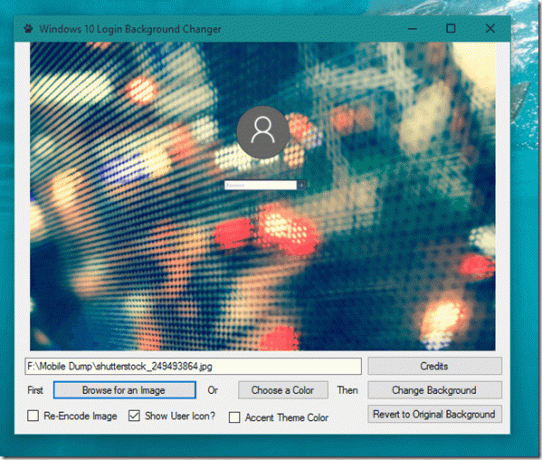
Τέλος, κάντε κλικ στο κουμπί Αναζήτηση για μια εικόνα και κάντε κλικ στο κουμπί Cκρεμάστε φόντο. Εάν θέλετε ένα μονόχρωμο χρώμα όπως έχουμε στα Windows 8, υπάρχει μια επιλογή και για αυτό.
Λήψη των Windows 10 Dark Mode
Η Microsoft δεν έχει ανακοινώσει επίσημα μια σκοτεινή λειτουργία και είναι ένα κόλπο που λειτούργησε εξαιρετικά. Θα χρειαστείτε δικαιώματα διαχειριστή για αυτό, καθώς περιλαμβάνει την επεξεργασία των αρχείων μητρώου. Προχωρήστε λοιπόν και ανοίξτε το Επεξεργαστής Μητρώου από το μενού Έναρξη. Μεταβείτε στον ακόλουθο φάκελο στην αριστερή πλευρική γραμμή: HKEY_CURRENT_USER > ΛΟΓΙΣΜΙΚΟ > Microsoft > Windows > Τρέχουσα έκδοση > Θέματα > Εξατομίκευση. Ο φάκελος θα μοιάζει με το παρακάτω στιγμιότυπο οθόνης.
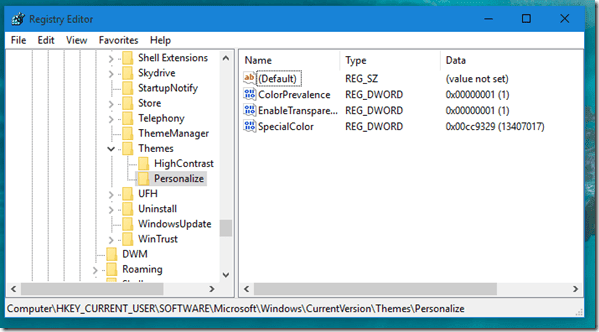
Κάντε δεξί κλικ στον κενό χώρο στη δεξιά πλαϊνή γραμμή και εισαγάγετε μια νέα τιμή DWORD (32-bit). Θα δείτε μια νέα τιμή με το όνομα Νέα τιμή #1.
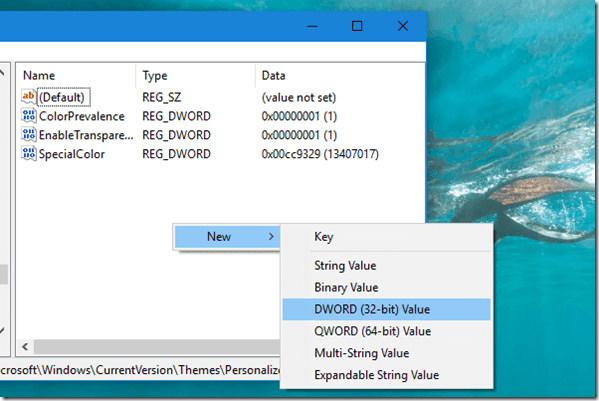
Τέλος, μετονομάστε το DWORD σε AppsUseLightTheme και αφήστε το στην προεπιλεγμένη τιμή, δηλαδή μηδέν (0). Αυτό σημαίνει ότι καμία από τις εφαρμογές των Windows Modern δεν θα χρησιμοποιεί το ανοιχτό θέμα.

Μόλις όλα είναι στη θέση τους, αποσυνδεθείτε και συνδεθείτε ξανά στα Windows 10 για να δείτε τη μαγεία. Σχεδόν όλες οι σύγχρονες εφαρμογές και το παράθυρο ρυθμίσεων θα έχουν το σκούρο φόντο. Αυτό που πρέπει να σημειωθεί εδώ είναι ότι μπορεί να μην λειτουργεί σε όλες τις εφαρμογές και μερικές φορές μπορεί να δυσκολευτείτε να εργαστείτε με το Κλείσε και σμικροποιώ κουμπιά στη γραμμή τίτλου.

Όλα τα Windows: Ελα μαζί μας εδώ για να ενημερωθείτε για όλα τα άρθρα μας στα Windows, τα τελευταία είναι κυρίως αφιερωμένα στα Windows 10.
συμπέρασμα
Η αλλαγή της οθόνης σύνδεσης των Windows 10 ήταν διασκεδαστική και χάρη στο εργαλείο, ήταν επίσης εύκολη. Η σκοτεινή λειτουργία ενδέχεται να μην λειτουργεί σε όλες τις εφαρμογές και ενδέχεται να μην μπορείτε να εντοπίσετε το κουμπί κλεισίματος και ελαχιστοποίησης στη γραμμή τίτλου. Αλλά είμαι σίγουρος ότι δεν θα έχουν σημασία σε σύγκριση με την αριστοκρατική εμφάνιση που θα έχουν τα Windows σας. Δοκιμάστε λοιπόν αυτά τα κόλπα και πείτε μας πώς πήγε.
Τελευταία ενημέρωση στις 02 Φεβρουαρίου 2022
Το παραπάνω άρθρο μπορεί να περιέχει συνδέσμους συνεργατών που βοηθούν στην υποστήριξη της Guiding Tech. Ωστόσο, δεν επηρεάζει τη συντακτική μας ακεραιότητα. Το περιεχόμενο παραμένει αμερόληπτο και αυθεντικό.



